Page 1
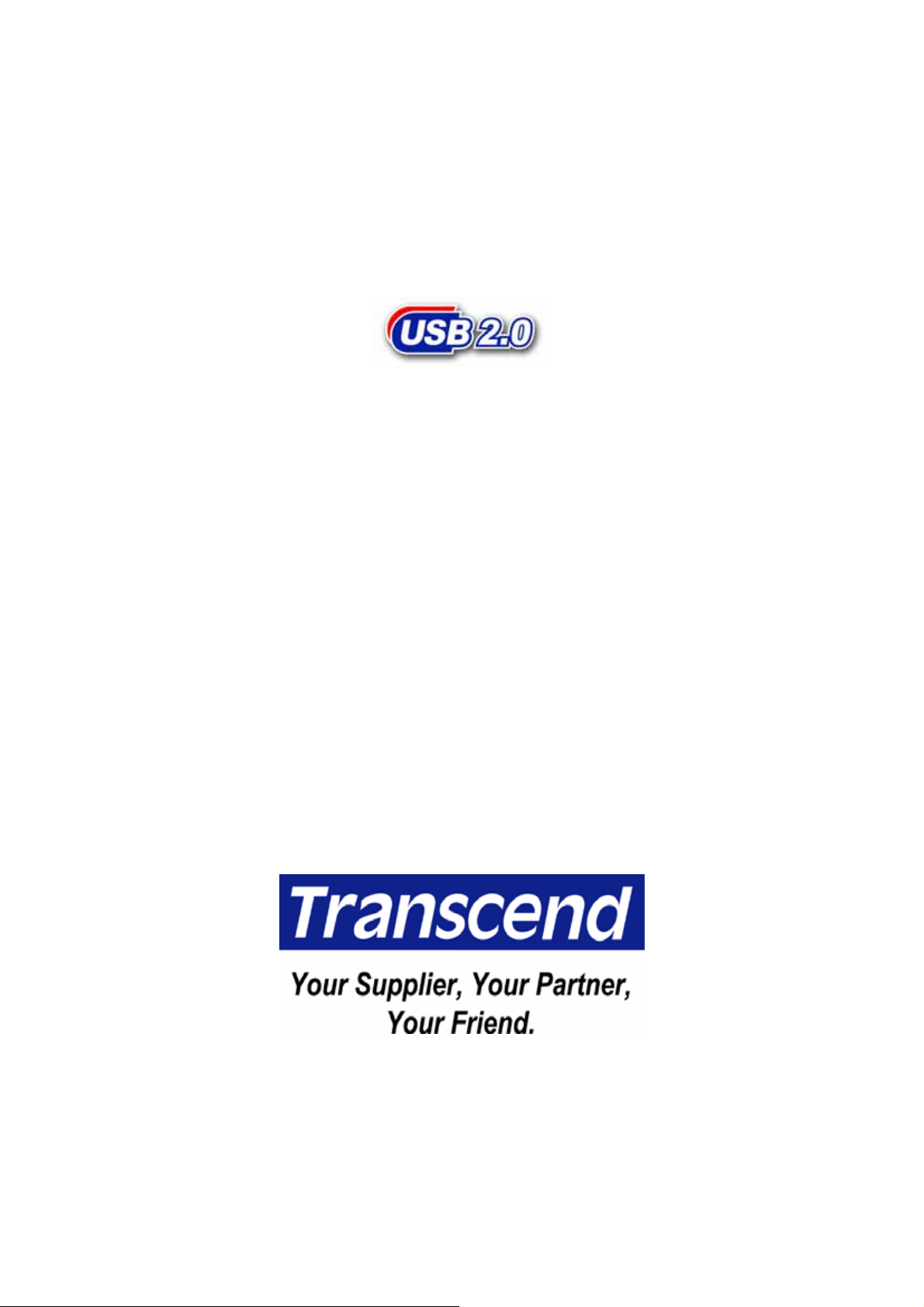
PhotoBank
Руководство пользователя
Page 2

Содержание
Введение
Комплектность ............................................................................................... 1
Особенности ................................................................................................... 1
Системные требования ................................................................................ 1
Краткий обзор ................................................................................................. 2
Использование PhotoBank в автономном режиме
Системная Информация ............................................................................... 3
Копирование файлов с карт памяти на PhotoBank .................................. 3
Копирование файлов с PhotoBank на карту памяти ................................ 4
Очистка карт памяти...................................................................................... 5
Удаление директории в PhotoBank............................................................. 6
Зарядка батареи ................................................................................................... 7
Использование AC адаптера
Конфигурация ................................................................................................. 7
Конфигурация адаптера в зависимости от страны ................................. 9
Соединение с компьютером
Инсталляция Драйвера для Windows 98/98SE ........................................ 10
Отсоединение PhotoBank в Windows 98/98SE ......................................... 11
Удаление драйвера ...................................................................................... 11
Работа в Windows 2000, Me, XP.................................................................. 12
Отсоединение PhotoBank в Windows Me/2000/XP ................................... 12
Работа с PhotoBank в Mac OS .................................................................... 13
Замена батареи .......................................................................................... 14
Обновление Firmware
Установка Firmware Upgrade Tool.............................................................. 15
Удаление Firmware Upgrade Tool ............................................................... 16
Поиск неисправностей.......................................................................... 17
Предупреждения ....................................................................................... 18
Спецификации ............................................................................................ 18
Дополнительная информация ........................................................ 18
Гарантии
1
Page 3
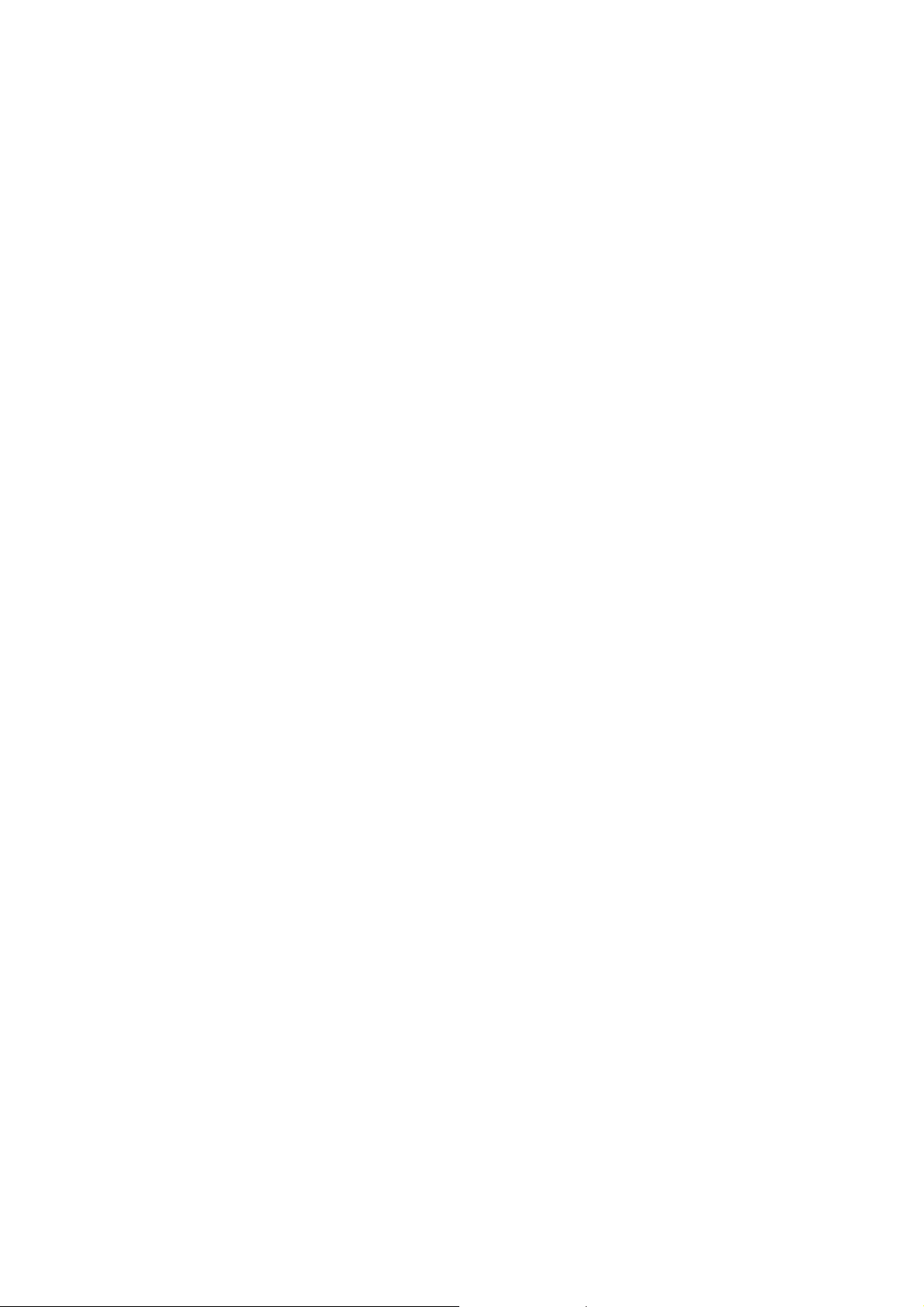
Введение
Спасибо за покупку Transcend PhotoBank. Это маленькое устройство, предназначено
для быстрого и простого хранения данных. Он поддерживает различные типы карт
памяти: CompactFlash™, Microdrive™, SmartMedia™, Secure Digital, miniSD (с
адаптером), MultiMediaCard™, RS-MMC (с адаптером), Memory Stick® / Memory Stick
PRO®, Memory Stick Duo® (с адаптером), Memory Stick PRO Duo® (с адаптером), а
так же имеет встроенный жесткий диск 1.8” Hard Disk (20ГБ или 40ГБ). Transcend
PhotoBank настолько прост в эксплуатации, что для его использования необходим
лишь интерфейс USB 2.0 у вашего PC, Mac, или ноутбука или КПК. Кроме того, его
мобильность, долговечность и компактный размер будут приятно удивлять Вас день
за днем.
Комплектность
z PhotoBank (TS20GPB/ TS40GPB)
z Кожаный чехол
z CD с драйверами
z USB кабель
z AC адаптер
z Руководство по быстрой установке
Особенности
z Полная совместимость с USB 2.0 и обратная совместимость с USB 1.1
z Высокая скорость передачи: до 480Мбит (60Mб) в секунду
z Автономное устройство хранения (компьютер не требуется).
z Поддержка CF Type I, CF Type II including MicroDrive, SM, SD, miniSD (с адаптером),
MMC, RS-MMC (с адаптером), MS, MS Pro, MS Duo (с адаптером), MS PRO Duo (с
адаптером)
z Черно-белый LCD дисплей с голубой подсветкой
z Легкий способ пересылки данных.
z Становится внешним HDD и USB карт-ридером при подключении к компьютеру
z Авто завершение (простой 10 мин) в автономном режиме
z Li-Ion батарея для работы в течении 3 часов при полной нагрузке
Системные требования
Ваша система должна иметь USB порт и одну из ниже перечисленных операционных
систем:
®
z Windows
z Windows
z Windows
z Windows® XP
z Mac™ OS 10.2 или выше
98/98SE(необходим драйвер)
®
2000
®
Me
1
Page 4
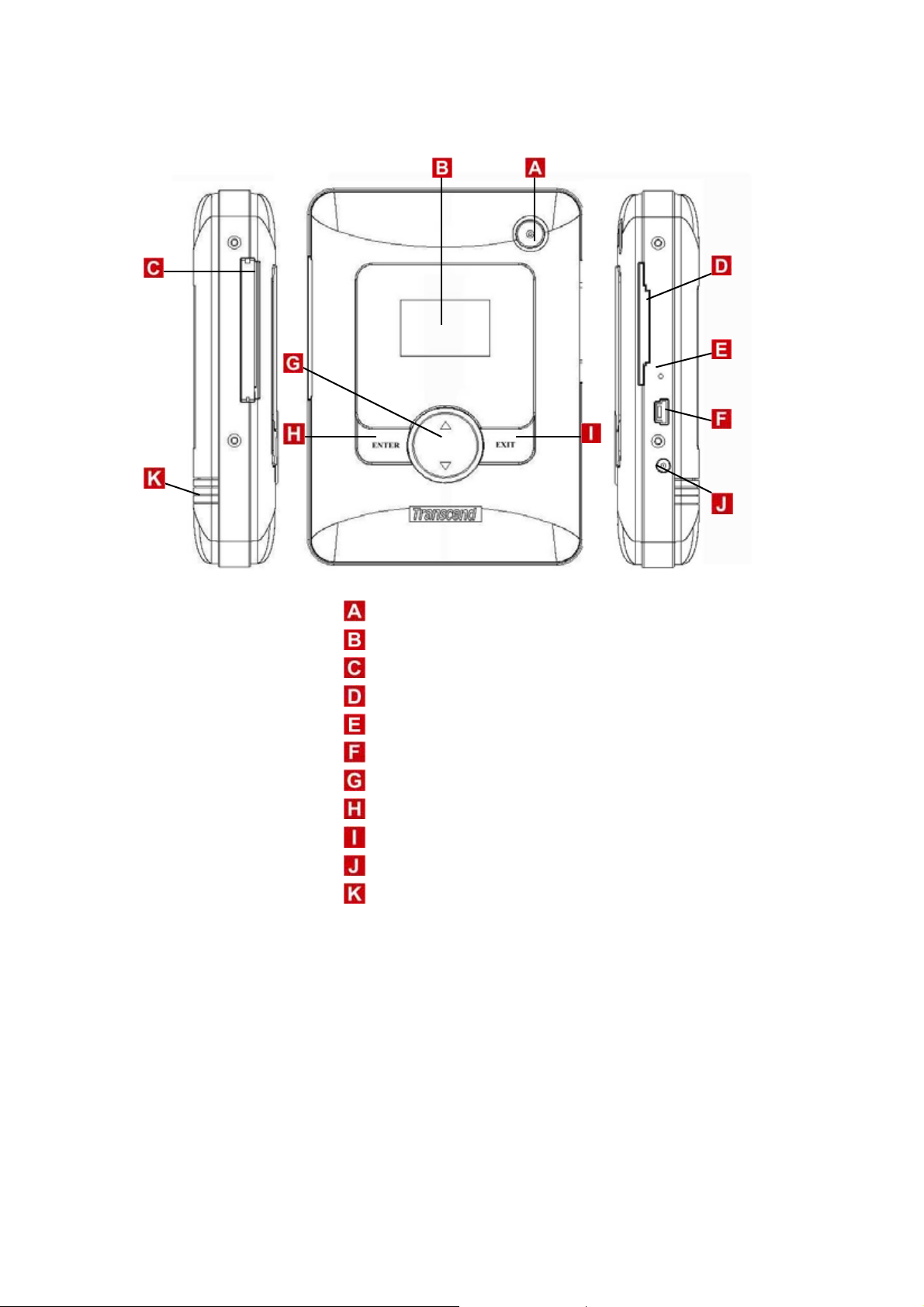
Краткий обзор
Кнопка питания
LCD-дисплей
Слот для CF Type I/II карт памяти
Слот для SM/ MMC/ SD /MS
Сброс
USB разъем
Кнопка Select
Кнопка Enter
Кнопка Exit
Джек питания DC
Крышка батареи
2
Page 5
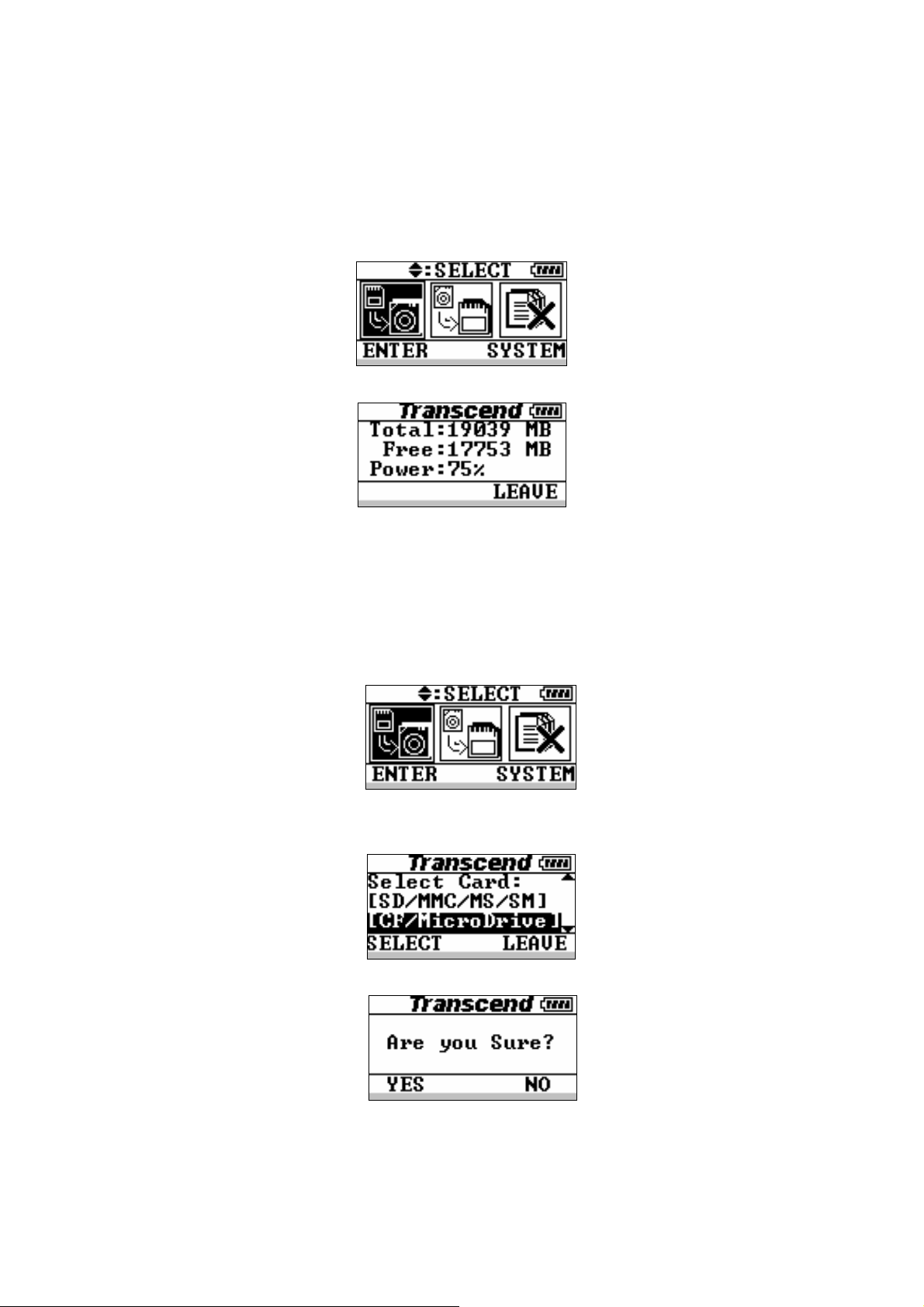
Использование PhotoBank в Автономном Режиме
Системная Информация
1. Нажмите и держите кнопку питания несколько секунд чтобы включить PhotoBank.
2. Нажмите кнопку Exit чтобы увидеть системную информацию
Копирование файлов с карт памяти на PhotoBank
1. Нажмите и держите кнопку питания несколько секунд чтобы включить PhotoBank.
2. Вставьте карту памяти в PhotoBank.
3. Нажмите кнопку Select, выберите первый значок и нажмите кнопку Enter.
4. Нажмите кнопку Select чтобы выбрать тип карты памяти и нажмите кнопку
Enter.
5. Нажмите кнопку Enter для продолжения.
6. В течение передачи данных с карты памяти на HDD, пожалуйста, не удаляйте
карту памяти, пока процедура не завершена.
(Все данные с карт памяти будут записаны на HDD в пронумерованные папки типа
“HDD:\SD\00000001”, “HDD:\SD\00000002”, “HDD:\MMC\00000001” и т.д.)
3
Page 6
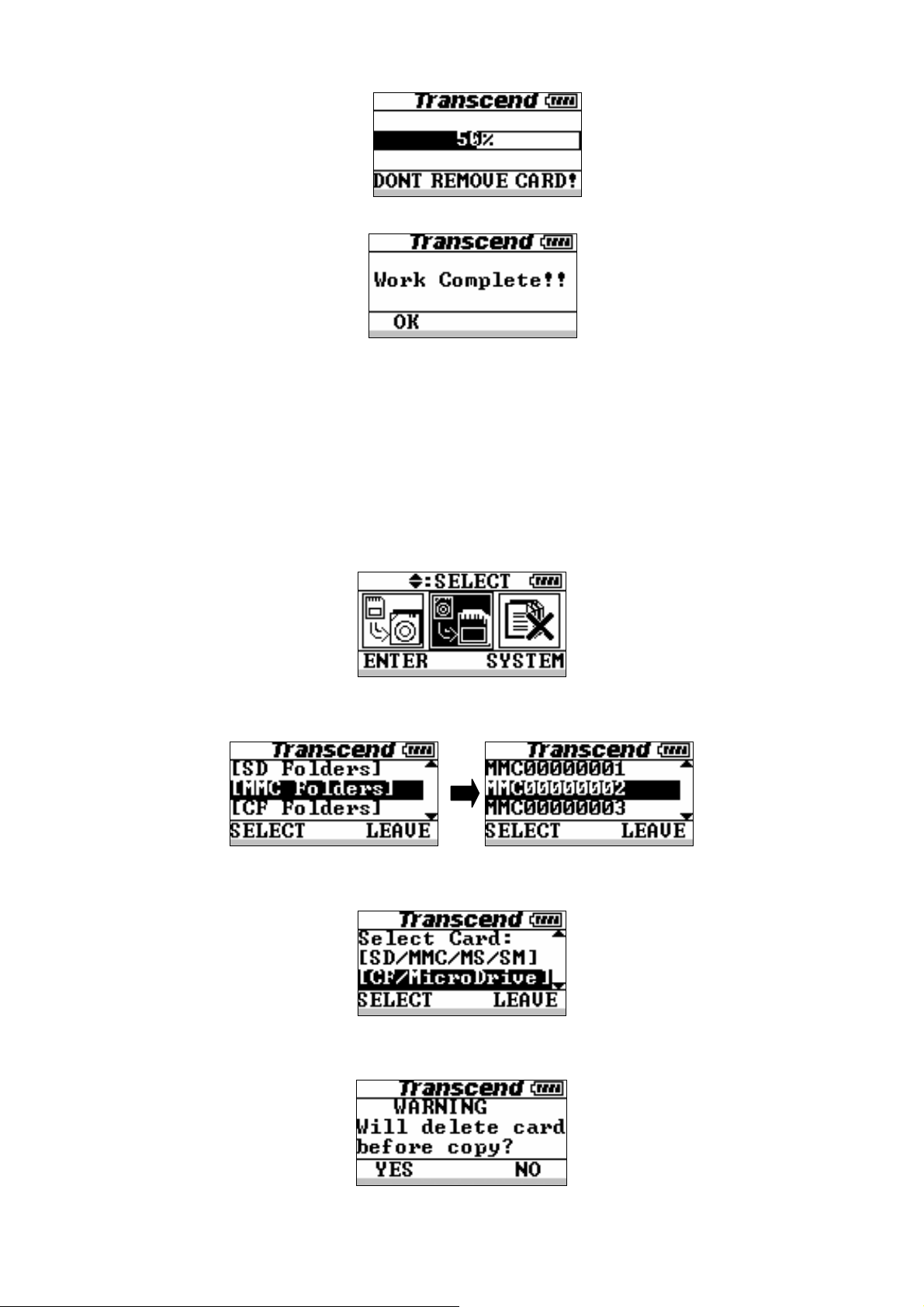
7. Передача закончена.
∗Для отключения PhotoBank, нажмите и держите кнопку питания в течении
нескольких секунд.
Копирование файлов с PhotoBank на карту памяти
1. Нажмите и держите кнопку питания несколько секунд чтобы включить PhotoBank.
2. Вставьте карту памяти в PhotoBank.
3. Нажмите кнопку Select, выберите второй значок и нажмите кнопку Enter.
4. Выберите директорию на HDD, которую вы хотите перенести на карту памяти и
нажмите кнопку Enter. (Процедура копирует все файлы в папке.)
5. Выберите тип карты памяти, на которую Вы хотите переместить данные и затем
нажмите кнопку Enter.
6. Для продолжения нажмите кнопку «Enter». PhotoBank удалит все данные с
карты перед тем, как начать копирование.
7. В течение передачи данных с HDD на карту памяти, пожалуйста, не удаляйте
4
Page 7

карту памяти, пока процедура не завершена. (Все файлы в папке будут
перемещены на карту памяти в корневой каталог используя то же самое имя
папки.)
8. Передача закончена .
Очистка карт памяти
1. Нажмите и держите кнопку питания несколько секунд чтобы включить PhotoBank.
2. Вставьте карту памяти в PhotoBank.
3. Нажмите кнопку Select, выберите третий значок и нажмите кнопку Enter.
4. Выберите “Delete Card” и нажмите кнопку Enter.
5. Нажмите кнопку Select чтобы выбрать тип карты памяти и нажмите кнопку
Enter.
6. Нажмите кнопку Enter для продолжения.
7. В течение удаления файлов с карты памяти, пожалуйста, не удаляйте карту
памяти, пока процедура не завершена.
5
Page 8

8. Удаление завершено.
Удаление директории в PhotoBank
1. Нажмите и держите кнопку питания несколько секунд чтобы включить PhotoBank.
2. Нажмите кнопку Select, выберите третий значок и нажмите кнопку Enter.
3. Выберите "Select “Delete folder” и нажмите кнопку Enter.
4. Выберите подлежащую удалению директорию и нажмите кнопку Enter.
(SD / MMC / MS / SM или CF)
5. Нажмите кнопку Enter для продолжения.
6. В течение удаления директории, пожалуйста, не удаляйте карту памяти, пока
процедура не завершена.
6
Page 9

7. Удаление завершено.
Зарядка батареи
PhotoBank использует Li-ion перезаряжающуюся батарею большой емкости
(2200mAh). Чтобы заряжать батарею, пожалуйста включите AC адаптер к DC джеку
питания. В то время как батарея заряжается, LCD Экран отображает процент ее
зарядки. Требуется приблизительно 4 часа, чтобы полностью перезарядить батарею.
PhotoBank работает в нормальном режиме при перезарядке батареи, на LCD
дисплее будет показано процентное отношение зарядки, когда питание
выключено.
Использование AC адаптера
Конфигурация
Северная Америка
1. На слайде ниже показан способ установки необходимого штепселя розетки.
Убедитесь что штепсель находится под углом 90 градусов к адаптеру.
2. Штепсель необходимо подключить к розетке для
начала зарядки.
Океания
1. На слайде ниже показан способ установки необходимого штепселя розетки.
Убедитесь что штепсель находится под углом 90 градусов к адаптеру.
7
Page 10

2. Крутите левый зубец в по часовой стрелке движения,
или крутите правый зубец против часовой стрелки,
пока они не будут под углом в 45 градусов. (См.
диаграмму для стран).
3. Штепсель необходимо подключить к розетке для начала
зарядки.
Европа-Азия
1. На слайде ниже показан способ установки необходимого штепселя розетки.
Убедитесь что штепсель
находится под углом 90
градусов к адаптеру.
2. Штепсель необходимо подключить к розетке для
начала зарядки .
Великобритания
1. Убедитесь что штепсель находится под углом 90 градусов к адаптеру.
2. Удалите БРИТАНСКИЙ ключ, найденную в левом угле основания на задней
стороне адаптера.
3. Вставьте БРИТАНСКИЙ ключ в заземленное гнездо
электрического выхода, чтобы открыть два гнезда
питания. (См. диаграмму для стран.)
4. Штепсель необходимо подключить к розетке для
начала зарядки.
8
Page 11

Конфигурация адаптера в зависимости от страны
Country Hz Volt Code Country Hz Volt Code Country Hz Volt Code Socket Plug
Oceania
Australia 50 240/250 C Vietnam 50 120/220/230 A.B Sweden 50 220 B
Fiji 50 240 C
New Zealand
Tahiti 50 127 A Irag 50 220 B.D U.S.S.R 50 127/220 A.B
50 230 C Iran 50 220 B.D
Africa
Egypt 50 220 B.D Kuwait 50 240 B.D Yugoslavia 50 220 B
Kenya 50 240 B.D Saudi Arabia 50/60 127/220 A.B.D
Mauritius 50 230 B.D Turkey 50 220 B Alaska 60 120/240 A
Morocco 50 115/127/220 B U.A.E. 50 220/230/240 B.D Argentina 50 220 B.D
Nigeria 50 230 D
R.S.A. 50 220/230/250 B.D Austria 50 220 B Bolivia 50 110/220 A.B
Zambia 50 230 D Belgium 50 127/220 B Brazil 60 127/220 A.B
Asia
Bangladesh 50 230 B Czechoslovakia 50 220 B Chile 50 220 B
Brunel 50 240 B.D Denmark 50 220 B Colombia 60 110 A
Hong Kong 50 200 B East Germany 50 127/220 B Costa Rica 60 120 A.D
India 50 230 B England 50 240 C.D Cuba 60 110 A.B.D
Indonesia 50 127/230 B Finland 50 220 B
Japan 50/60 100 A France 50 127/220 B.C El Salvador 60 115 A
Korea 60 100/220 A.B.C Greece 50 220 B Guatemala 60 120 A
Macao 50 115/127/220 B Hungary 50 220 B Mexico 60 125 A
Mainland China
Malaysia 50 240 D Luxemburg 50 120/220 B Panama 60 110/115/220 A
Nepal 50 220 B Malta 50 240 D Paraguay 50 220 B
Parkistan 50 220/230 B Norway 50 220/230 B Peru 60 220 A.B
Philippins 50 115/200 A.B.C Poland 50 220 B Uruguay 50 220 B.D
Singapore 50 230 D Portugal 50 220 B U.S.A. 60 120 A
Thailand 50 220 A.B.D Rumania 50 220 B Venezuela 60 120 A
50 110/200 A.B.C.D Italy 50 127/220 B Nisaragua 60 120 A
Taiwan 60 110 A Spain 50 127/220 A.B
Middle East
Jordan 50 220 B.D West Germany 50 220 B
Switzerland 50 220 B
The Netherlands
50 220 B
North & South America
Europe
Bulgaria 50 220 B Canada 60 120 A.D
Belized 60 110/220 A.D
Dominican Rep.
60 110 A
Внимание: Данная таблица содержит полную информацию о соответствии стандартов странам
мира.
Пожалуйста, проверите конфигурацию штепселя и напряжения вашей страны перед
использованием устройства.
9
Page 12

Соединение с компьютером
Инсталляция Драйвера для Windows 98/98SE
1. Включите питание компьютера и удостоверьтесь, что USB порт нормально
функционирует
ВНИМАНИЕ
PhotoBank с компьютером, пока Вы не установили драйвер.
2. Вставьте CD-диск с драйверами в Ваш CD-ROM. Запустите программу
Setup.exe в папке D:\Driver\Win98
CD-ROM).
3. Запустится программа установки. Нажмите Next для продолжения установки.
.
: Если Вы используете Windows 98SE, пожалуйста не соединяйте
СD-диске (Если “D” буква Вашего
на
4. Нажмите OK для окончания установки и перезагрузите компьютер.
5. Подсоедините PhotoBank к USB порту Вашего компьютера. Ваш компьютер
автоматически определит PhotoBank.
6. PhotoBank готов к работе. Вы можете его найти, как новое USB устройство в
Менеджере устройств.
10
Page 13

Отсоединение PhotoBank в Windows 98/98SE
1. Щелкните мышкой в системном трее на значке .
2. Появиться сообщение Stop USB Mass Storage Device. Нажмите на нем.
3. Появиться окно Safe To Remove Hardware. Нажмите “OK.
4. Ваш PhotoBank
успешно удален из системы.
Удаление драйверов
Драйвер Transcend PhotoBank может быть удален с помощью Add/Remove
Programs в Settings/Control Panel.
11
Page 14

Работа в Windows Me/2000/XP
1. Включите питание компьютера и удостоверьтесь, что USB порт нормально
функционирует
2. Подсоедините PhotoBank к USB порту Вашего компьютера. Ваш компьютер
автоматически определит Transcend PhotoBank.
3. PhotoBank
Менеджере устройств.
.
готов к работе. Вы можете его найти, как новое USB устройство в
Отсоединение PhotoBank в Windows Me/2000/XP
1. Щелкните мышкой в системном трее на значке .
2. Появиться сообщение Stop USB Mass Storage Device. Нажмите на нем.
3. Появиться окно Safe To Remove Hardware. Нажмите “OK”.
12
Page 15

4. Ваш PhotoBank
ВНИМАНИЕ: Если Вы не следуете указанным выше шагам, то в
Windows 2000 появиться сообщение Unsafe Removal of Device.
успешно удален из системы.
Работа с PhotoBank в Mac OS
1. Закончите установку оборудования. Вы не нуждаетесь в установке драйверов.
2. Соедините PhotoBank с Вашим компьютером. Значок нового диска появиться на
рабочем столе. Вы можете использовать его как обычный жесткий диск.
3. Для удаления PhotoBank из системы, Вы должны сначала поместить его значок
в корзину, и только потом отсоединить соединительный кабель из
компьютера.
Вашего
13
Page 16

Замена батареи
1. Удалите винт а затем крышку батареи.
2. Отключите провод батареи от соединителя.
3. Замените батарею.
4. Снова прикрепите крышку батареи. Вставьте винт, чтобы закрепить ее.
14
Page 17

Обновление Firmware
Установка Firmware Upgrade Tool
1. Включите питание компьютера и удостоверьтесь, что USB порт нормально
функционирует.
2. Вставьте CD-диск с драйверами в Ваш CD-ROM. Запустите программу Setup.exe в
папке D:\Firmware\Upgrade
3. Запустится программа установки. Нажмите Next для продолжения установки.
4. Нажмите “Finish” для окончания установки Firmware Upgrade Tool.
5. Выберите программу Firmware Upgrade Tool, находящуюся в “Start menu →
Programs → Transcend → fwupg”.
СD-диске (Если “D” буква Вашего CD-ROM).
на
6. Нажмите “Open Firmware File” и выберите ROM file.
7. Выберите “Start Upgrade Firmware” для начала обновления firmware.
ВНИМАНИЕ: Firmware Upgrade Tool поддерживается следующими ОС:
15
®
2000
• Windows
• Windows® XP
Page 18

Удаление Firmware Upgrade Tool
Программа Firmware Upgrade Tool может быть удалена с помощью Add/Remove
Programs в Settings/Control Panel . Пожалуйста, выберите TRANSCEND Platform
Device Manager и следуйте за экранными командами, чтобы завершить процесс.
16
Page 19

Поиск неисправностей
ВНИМАНИЕ
Не пробуйте открыть корпус PhotoBank, иначе Вы будете лишены гарантии!
Если возникают неполадки в работе устройства, пожалуйста, прочитайте
перечисленные ниже возможные пути решения проблемы. Если Вы неможете решить
проблему с этой информацией, пожалуйста проконсультируйтесь с продавцом
оборудования, или ближайшим сервисным центром.
В: При копировании данных с карты памяти на HDD или обратно, PhotoBank всегда
отображает “ Operation Error ”.
О: Карта памяти могла быть неотформатирована или повреждена. Используйте вашу
цифровую камеру, чтобы форматировать карту памяти и проверить ее.
В: Под Windows, есть два сменных диска, но карта памяти не может выполнить
чтение - запись на PhotoBank.
О: Карта памяти могла быть неотформатирована или повреждена. Используйте вашу
цифровую камеру, чтобы форматировать карту памяти и проверить ее.
В: PhotoBank не работает в автономном режиме.
О: Возможно Вы могли повторно форматировать HDD неправильным способом.
PhotoBank может работать только в формате FAT32. Вы должны подключить
PhotoBank к компьютеру и повторно форматировать HDD с использованием
формата FAT32.
В: Windows 98 не может установить PhotoBank.
О: Под Windows 98 Мастер Установки не находит подходящий драйвер в CDROM.
Происходит это потому что PhotoBank был связан с компьютером перед
установкой драйвера, и Windows 98 установил неправильный драйвер. Вы должны
отсоединить PhotoBank от компьютера, деинсталлировать неправильный
драйвер, установить правильный драйвер с CDROM, и затем подключить ваш
PhotoBank к компьютеру.
В: В Mac OS распознаются 2 сменных диска, но HDD не может быть обнаружен.
О: Это могло произойти потому что Вы форматировали HDD форматом NTFS. Mac
OS не может разпознать этот формат. Это также заставит PhotoBank не
загружаться в автономном режиме. Вы должны подключить PhotoBank на
компьютер, используя операционную систему Windows и повторно
форматировать HDD с использованием формата FAT32.
17
Page 20

В: PhotoBank зависает/отстает/останавливается.
О: Всякий раз, когда PhotoBank зависает, Вы можете нажимать кнопку Reset, чтобы
перезагрузить PhotoBank.
Предупреждения
Любая попытка вскрыть PhotoBank лишает Вас гарантии.
Спецификации
Электропитание··································· DC 5В через USB порт
5В / 2A AC адаптер
Li-ion аккамулятор (2200mAh)
Носитель данных································· 1.8” HDD
Слоты для карт-памяти······················· 1. CompactFlash Card Type I / II
2. SM/MMC/SD/MS
LCD дисплей ········································· Черно-белый с голубой подсветкой
Рабочая температура·························· 5°C – 60°C
Температура хранения························ -40°C – 70°C
Влажность············································ 8% – 90% RH
Безопасность ······································· FCC Class B, CE, BSMI
Размеры··············································· 110мм x 85мм x 22мм
Вес························································ 235гр / 247гр (20GB / 40GB)
Ordering Information
Емкость HDD Transcend P/N
20GB TS20GPB
40GB TS40GPB
18
Page 21

Transcend PhotoBank
Ограничения гарантии
“Здесь и везде” эти условия являются стандартом, который мы установили
самостоятельно для гарантийного обслуживания продуктов Transcend. Мы
не предоставляем никаких других гарантий, кроме указанных ниже.
Transcend Information, Inc. (Transcend) гарантирует работоспособность,
отсутствие механических и электрических дефектов в данном изделии, и его
соответствие спецификациям. Если во время эксплуатации Transcend PhotoBank
была обнаружена неисправность, вызванная по вине производителя, в течение
всего гарантийного срока Transcend обязуется восстановить либо заменить
неисправное изделие на аналогичное, в соответствии с нижеследующим.
Длительность гарантии: Гарантия на Transcend PhotoBank составляет 2(два)
года с момента покупки изделия. Гарантия на Li-ion аккумуляторную батарею
составляет 6 (шесть) месяцев. Transcend принимает неисправное изделие на
экспертизу и делает заключение о том, подлежит ли оно гарантийному ремонту.
Решение Transcend о гарантийном ремонте/замене или отказе от гарантийного
ремонта является окончательным. Transcend имеет право заменить изделие на
аналогичное
Ограничения: Эта гарантия не распространяется на изделия, поврежденные в
результате механического воздействия, разгона, вскрытия, неправильной
установки, попадания посторонних предметов внутрь (включая насекомых),
сбоев в электросети, эксплуатации с нарушением климатических условий.
Transcend PhotoBank должен быть использован с устройствами, которые
соответствуют рекомендованным стандартам. Transcend снимает с себя
ответственность за порчу оборудования, используемого совместно с изделием.
Transcend не ответственен ни за какие прямые, косвенные или непредвиденные
повреждения, потерянную прибыль, испорченные деловые отношения и
репутацию в результате потери данных при использования изделия. Transcend
также не отвечает за повреждение оборудования третьих лиц, даже если оно
было признано как совместимое. Это ограничение не оговаривает незаконные
или не осуществимые согласно действующего законодательства
Transcend не сможет восстановить данные, если жесткий диск неисправен.
восстановленное изделие.
действия.
Правовая оговорка: Вышеизложенные ограничения гарантии не
включают в себя другие гарантии, подразумеваемые или предусмотренные
законом, включая, но не ограничиваясь, гарантии по состоянию товара и
пригодности для применения в определенных целях. Эта гарантия не
может быть подвержена никаким изменениям в любой ее части при
обеспечении Transcend технической поддержки.
Регистрация Online: Чтобы ускорить гарантийное обслуживания,
пожалуйста, зарегистрируйте Ваше изделие в течение 30 дней со дня
покупки.
Регистрация online на http://www.transcendusa.com/registration.
Page 22

Transcend Information, Inc.
www.transcendusa.comwww.transcendusa.com
Transcend зарегистрированная товарная марка Transcend Information, Inc.
*Все логотипы и марки являются собственностью соответствующих компаний.
1
